Microsoft Outlook устанавливает соединение с Exchange Server с помощью запроса HTTPS, который подтверждается сертификатами SSL. Однако многие пользователи сталкиваются с некоторыми проблемами с этими сертификатами, из-за которых их Outlook не может подключиться к прокси-серверу.
Outlook не принимает сертификаты SSL, подписанные только организацией. Outlook требует действительный и надежный сертификат SSL для установления безопасного и успешного подключения.
Преимущества использования SSL-сертификатов для Exchange Server
- При аутентификации SSL сообщения кодируются с помощью симметричного 256-значного шифрования и ключа подписи RSA из 2048 частей.
- Они используются для проверки вашего работника MS Exchange и предоставления подтверждения клиенту.
- Он дает подтверждение клиенту электронной почты, что он не ведет к мошенничеству, а является подтвержденной учетной записью Exchange.
- Действительный сертификат SSL устраняет требования к самозаверяющим сертификатам для всех клиентов электронной почты.
Причины, по которым Microsoft Outlook не может подключиться к прокси-серверу?
Помимо неполного сертификата безопасности SSL, существует несколько причин, по которым может возникнуть эта проблема:
Как правильно настроить скайп для построения бизнеса в интернет
Программы для Windows, мобильные приложения, игры — ВСЁ БЕСПЛАТНО, в нашем закрытом телеграмм канале — Подписывайтесь:)
- Для подключения к серверу требуется центр сертификации (ЦС).
- Если вы не доверяли центру сертификации в корне.
- Недействительный или отозванный сертификат.
- Сертификат не соответствует названию сайта.
- Неисправные надстройки сторонних производителей или надстройки браузера.
Ваш Outlook не работает с прокси? — Вот резолюция!
Это список сообщений об ошибках, которые могут возникнуть, когда Outlook пытается подключиться к серверу.
Ошибка 1: Проблема с сертификатом безопасности прокси-сервера% s. Outlook не может подключиться к этому серверу. (% s).
Ошибка 2: Проблема с сертификатом безопасности прокси-сервера% s. Имя в сертификате безопасности недействительно или не соответствует имени сайта. Outlook не может подключиться к этому серверу. (% s).
Ошибка 3: Проблема с сертификатом безопасности прокси-сервера% s. Сертификат безопасности не получен от доверенного удостоверяющего центра. Outlook не может подключиться к этому серверу. (% S) ».
Ошибка 4: Проблема с сертификатом безопасности прокси-сервера. Имя в сертификате безопасности недействительно или не соответствует имени целевого сайта outlook.office365.com. Outlook не может подключиться к прокси-серверу (код ошибки 0).
Решение для ошибки 1 или 2: проверьте сертификат
Прежде всего, вам следует проанализировать сертификат, а затем обратиться к системному администратору для решения проблемы. Для проверки сертификата выполните следующие действия:
1: В Microsoft Internet Explorer подключитесь к серверу RPC или к защищенному серверу.
Например, тип https: // www. имя_сервера.com/rpc в адресной строке веб-браузера и нажмите клавишу ВВОД.
2: Дважды щелкните значок замка, расположенный в правом нижнем углу веб-браузера.
3: Щелкните значок Подробности таб.
Обратите внимание на информацию в нижеприведенных полях:
- Действителен до — В нем указывается дата, до которой сертификат действителен.
- Предмет — Данные, представленные в поле «Тема», должны совпадать с названием сайта.
Решение для ошибки 3: установите доверенный корневой сертификат
Следуйте инструкциям по установке доверенного корневого сертификата:
- Щелкните Установить сертификат, когда на экране появится диалоговое окно Сертификат.
- Нажмите Следующий.
- Установите флажок, выберите разместить весь сертификат в следующем магазине.
- Нажмите Просматривать.
- Выбирать Доверенные корневые центры сертификации> ОК.
- Нажмите Далее >> Готово >> Нажмите ОК.
Решение для ошибки 4: отключите сторонние надстройки
Запустите Outlook в безопасном режиме, чтобы изолировать проблему. Следуйте инструкциям, чтобы сделать то же самое:
Если Outlook успешно запускается в безопасном режиме, возможно, проблема вызвана надстройкой стороннего производителя.
Проверьте наличие сторонних надстроек COM и отключите их. Для этого выполните следующие действия:
- Перейти к файлу меню> щелкните Параметры> Надстройки.
- В поле «Управление» щелкните Надстройки COM> Перейти.
- Снимите флажок рядом со сторонними надстройками, которые вы хотите отключить.
- Перезагрузите Outlook.
Иногда Outlook не может подключиться к прокси-серверу из-за повреждения файла OST. В таком случае вам необходимо восстановить поврежденный файл OST. Чтобы преобразовать поврежденный OST в работоспособное состояние, вы должны использовать Tool.

Утилита эффективно и легко восстанавливает сильно поврежденный файл без ограничения размера файла. Более того, вы можете восстановить безвозвратно удаленные данные из зашифрованного и полностью поврежденного файла. Функция быстрого и расширенного сканирования эффективно выполняет глубокий анализ данных OST.
Вывод
В этом блоге мы обсудили причины, по которым Outlook не может подключиться к прокси-серверу. Кроме того, мы перечислили все сообщения об ошибках, которые могут возникнуть при подключении Outlook к прокси-серверу.
После этого мы предоставили решение, чтобы исправить все эти сообщения об ошибках. Однако, если проблема вызвана проблемами, связанными с Outlook, такими как повреждение OST, мы предложили автоматический инструмент.
Программы для Windows, мобильные приложения, игры — ВСЁ БЕСПЛАТНО, в нашем закрытом телеграмм канале — Подписывайтесь:)
Источник: triu.ru
Возникла проблема с получением личного сертификата Проблема со Skype [FIX]

Для решения различных проблем с ПК мы рекомендуем DriverFix:
Это программное обеспечение будет поддерживать ваши драйверы в рабочем состоянии, тем самым защищая вас от распространенных компьютерных ошибок и сбоев оборудования. Проверьте все свои драйверы сейчас за 3 простых шага:
- Скачать DriverFix (проверенный файл загрузки).
- Нажмите Начать сканирование найти все проблемные драйверы.
- Нажмите Обновите драйверы чтобы получить новые версии и избежать сбоев в работе системы.
- DriverFix был загружен 0 читатели в этом месяце.
Некоторые пользователи Windows 10 сообщали о проблеме при попытке входа в Skype для бизнеса (Office 365). Сообщение об ошибке Возникла проблема с получением личного сертификата, необходимого для входа в систему. Если проблема не исчезнет, обратитесь в службу поддержки. всплывающее окно, блокирующее доступ к их учетным записям Skype для бизнеса.
Вот как один пользователь описывает Эта проблема:
Я довольно долго работал с пользователем над проблемой Skype для бизнеса в Интернете, и, похоже, не могу ее понять. […]
Случай: Пользователь не может войти в Skype для бизнеса, появляется следующее сообщение об ошибке: «Возникла проблема с получением личного сертификата, необходимого для входа. Если проблема не исчезнет, обратитесь в службу поддержки ».
Эта проблема может быть вызвана конфликтом программного обеспечения или сертификата.
Чтобы решить эту проблему со входом в систему, нам удалось внести ряд исправлений.
Решения для устранения проблем с сертификатом входа в Skype
1. Удалить данные для входа

- В окне входа в Skype для бизнеса щелкните Удалить информацию для моего входа
- Это удалит ваш сохраненный пароль, сертификаты и настройки подключения.
- Затем вам нужно ввести информацию об учетной записи и посмотреть, сможете ли вы войти в систему.
2. Очистить кеш DNS

- Откройте командную строку (запуск от имени администратора)> введите следующую команду и нажмите Enter:
ipconfig/flushdns - Подождите, пока процесс завершится, а затем закройте CMD.
Брандмауэр Windows 10 также может блокировать Skype. Узнайте, как разблокировать его здесь.
3. Вносить изменения через редактор реестра
- Нажмите клавишу с логотипом Windows + R на клавиатуре> введите regedit и нажмите Enter, чтобы открыть редактор реестра.

- Найдите следующий путь в реестре: HKEY_LOCAL_MACHINESOFTWAREM MicrosoftCryptographyMachineGuid

- Дважды щелкните на MachineGuid > если значение содержит список цифр и букв в скобках — например, — удалите это

- Закройте редактор реестра> перезапустите Lync и попробуйте войти в Skype для бизнеса.
4. Выполните некоторые действия по устранению неполадок для Lync 2010 и Lync 2013.
Если вы все еще используете Lync, вот как можно решить эту проблему:
- Найдите папку с данными приложения: % LOCALAPPDATA% MicrosoftCommunicator
- Удалите папку, содержащую информацию, связанную с вашим адресом электронной почты.
- Перезапустите Lync и попробуйте войти в Skype для бизнеса.
Если вы используете Lync 2010, удалите личный сертификат, выполнив следующие действия:
- Нажмите клавишу с логотипом Windows + R на клавиатуре> введите certmgr.msc и нажмите Enter

- В диспетчере сертификатов щелкните, чтобы развернуть Личное >Сертификаты

- Нажмите, чтобы отсортировать по Выдан столбец> найдите проблемы с сертификатом на сервере связи

- Проверьте, существует ли сертификат и срок его действия не истек.
- Удалите сертификат> попробуйте войти в Skype для бизнеса.
Если ничего не помогает, попробуйте добраться до Центр поддержки на официальной веб-странице Microsoft и сообщите им о проблеме.
Сообщите нам в разделе комментариев, если вы нашли эту статью полезной и смогли исправить ошибку Skype при получении личного сертификата.
ЧИТАЙТЕ ТАКЖЕ:
- Не удается присоединиться к собранию Skype? Вот 4 исправления, которые действительно работают
- В Skype для бизнеса отображается неправильное имя [БЫСТРОЕ ИСПРАВЛЕНИЕ]
- Как исправить неработающую голосовую почту Skype? 4 исправления, которые действительно работают
- Как решить Что-то пошло не так ошибка Skype
![10+ лучших программ для записи разговоров по Skype [Руководство на 2021 год]](https://koroglutech.com/f/159c2927127c34e6721b673ab99fee34.jpg?width=300&height=460)
10+ лучших программ для записи разговоров по Skype [Руководство на 2021 год] Запись с экрана Skype гиды по Skype
Экономящий время опыт в области программного и аппаратного обеспечения, который помогает 200 миллионам пользователей в год. Предоставляет вам практические советы, новости и советы по улучшению ваше.
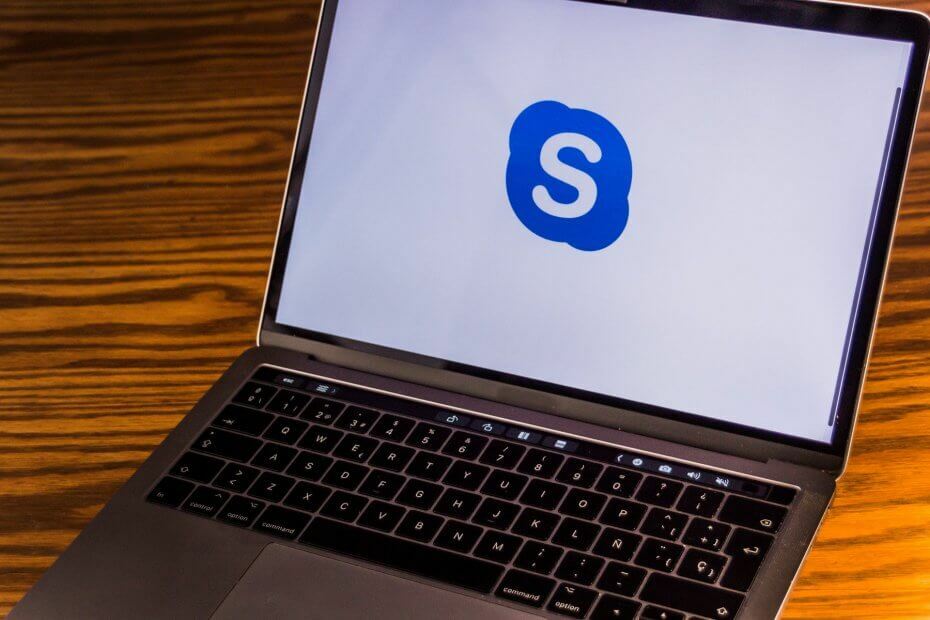
Скачать Skype для рабочего стола в Windows 10, Windows 8 гиды по Skype
После того, как вы скачали SkypeSetup.exe файл на свой диск, можно перейти к классическому установить из Skype. После волшебник отделки, у вас будет рабочий стол версия Skypeустановлены на ваше Win.
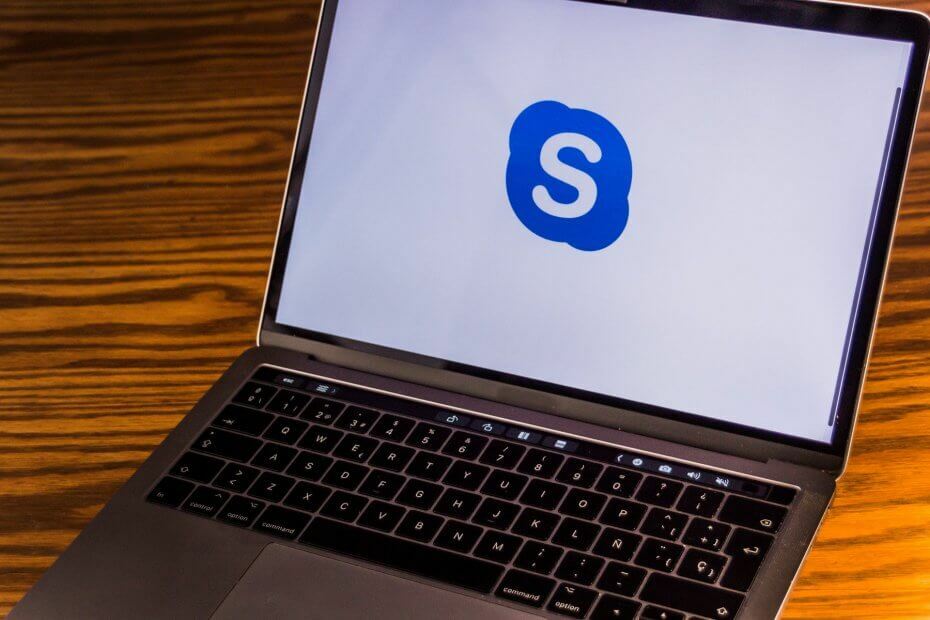
Скачать Skype для рабочего стола в Windows 10, Windows 8 гиды по Skype
После того, как вы скачали SkypeSetup.exe файл на свой диск, можно перейти к классическому установить из Skype. После волшебник отделки, у вас будет рабочий стол версия Skypeустановлены на ваше Win.
Источник: koroglutech.com
Проблемы с запуском Skype for business frontend
В один заурядный вечер вдруг клиент Lync 2013 отвалился от своего сервера Lync Server 2013 и наотрез отказался к нему подключаться. На других ПК в сети картина была ровно такой же. На сервере Lync оказалось, что все его службы не запущены, а запустить их вручную не удается. В журнале ошибок обнаружилась жалоба на недействительный сертификат.
Вот так незаметно полетело 2 года эксплуатации сервера Lync 2013. Надо перевыпускать сертификаты.
Вспомнилось, как долго и мучительно проходила первоначальная установка Lync Server 2013. Но как оказалось, процесс перевыпуска сертификатов на работающей (в остальном) системе выглядит достаточно тривиально. Нужно просто поокеить немного и всё.
Прежде всего, необходимо найти дистрибутив, с которого устанавливался Lync Server 2013. Извлекаем образ или монтируем его к серверу, как диск. Запускаем файл Setupamd64Setup.exe

Здесь выбираем пункт «Установить или обновить систему Lync Server».

В этом окне нажимаем кнопку «Выполнить» в шаге 3 и попадаем в окно «Мастер сертификатов»

Видим, что сертификат действительно просрочен. Выделяем один из сертификатов и нажимаем кнопку «Запрос». Далее просто во всех окнах жмем кнопку «Далее». Там, где нужно выбрать географическое расположение, выбираем Россия. Где нужно указать название организации, пишем своё название (можно кириллицей, но нельзя использовать кавычки).
Остальные настройки можно оставить по умолчанию, в том числе и «Понятное имя» для сертификата. Если это поле остается пустым, то мастер сам заполнит его на своё усмотрение. После первыпуска одного сертификата переходим ко второму. Там так же проходим по шагам с настройками по умолчанию.
Завершив перевыпуск сертификатов, запускаем вручную службы Lync Server 2013. У нас их было аж 9 штук. Всё, клиент снова подцепился к серверу и работает в штатном режиме.
Большинство современных серверных продуктов Microsoft для обеспечения безопасности шифруют как коммуникации с клиентами, так и взаимодействия между серверами. Для обеспечения шифрования сервер должен иметь установленный сертификат X.509. Который, в большинстве случаев, либо отсутствует, либо заменяется самоподписанным сертификатом, что является грубым нарушением канонов информационной безопасности.
Стоимость
☎ заказать услуги и уточнить стоимость установки SSL сертификатов можно по телефону или заполнив форму ниже.
Кроме простого факта наличия сертификата, должен соблюдаться ряд условий:
- Доверие корневому сертификату в цепочке.
- Возможность построить цепочку сертификатов.
- Совпадение имени подключения с именем в сертификате.
- Возможность проверить список отозванных сертификатов и многое другое.
Для решений, доступ к которым реализуется как изнутри, так и снаружи, мы рекомендуем использовать сертификаты от проверенных коммерческих центров, таких как Comodo, Verisign, Thawte. Это позволит, не развертывая и не поддерживая свою службу сертификатов, обеспечить корпоративные сервера необходимыми сертификатами и дать возможность шифровать все необходимые соединения.
Покупка коммерческого сертификата требует определенных знаний. Инженеры компании «Миатон» готовы оформить сертификаты для любых необходимых продуктов. Мы осуществляем сбор необходимых документов для проверки компании перед выдачей сертификата центром, консультируем по типам и параметрам SSL сертификатов, а так же устанавливаем сертификаты на любые серверные продукты Microsoft. Покупая коммерческий сертификат, вы обеспечиваете безопасный и прозрачный доступ к корпоративным сервисам с любых поддерживаемых устройств.
Источники
- http://admsoft.ru/obnovlenie-sertifikatov-lync-server-2013
- http://miaton.ru/solution/integration/ssl-certificates
Источник: mymess.ru






